
Ви прикріплюєте багато програм до своєї ОС Windows 7Панель завдань і запускати багато програм одночасно? Між закріпленими програмами та іншими запущеними програмами панель завдань може переповнитися. Є кілька способів повернути місце на панелі завдань.
Зробіть піктограми панелі завдань меншими
Ви можете зменшити розмір піктограм наПанель завдань, тому вони займуть менше місця. На зображенні вище показана панель завдань із значками повного розміру за замовчуванням. Щоб зменшити піктограми, клацніть правою кнопкою миші на порожньому місці на панелі завдань та виберіть Властивості.

З'явиться діалогове вікно Властивості панелі завдань та меню "Пуск". На вкладці Панель завдань у вікні появи панелі завдань поставте прапорець Використовувати невеликі значки, щоб у цьому полі була галочка. Натисніть кнопку ОК.
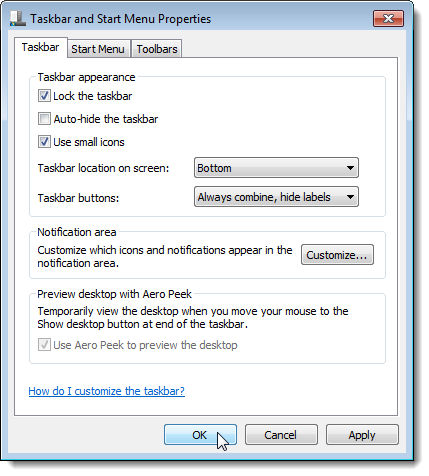
Всі піктограми, крім кнопки «Пуск», зменшені в розмірі, а сама панель завдань трохи коротша за висотою.

Збільшити кількість рядків на панелі завдань
Якщо на панелі завдань дійсно багато іконок,ви можете зробити панель завдань відображенням у два ряди. Для цього розблокуйте панель завдань, клацнувши правою кнопкою миші на порожньому просторі на ній та вибравши Заблокувати панель завдань, щоб поруч із опцією не було галочки.

Покладіть курсор миші на верхній край Панелі завдань. Курсор повинен змінитись на стрілку подвійного кінця, як показано нижче.
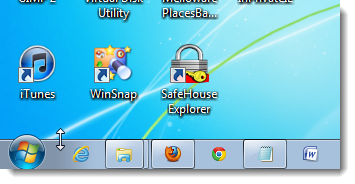
Перетягніть стрілку подвійного кінця вгору, поки на панелі завдань не з’являться два рядки. Це буде схоже на наступне зображення, хоча у нас недостатньо піктограм на панелі завдань, щоб заповнити другий рядок.

Якщо ви хочете зберегти два рядки, ще раз клацніть правою кнопкою миші на панелі завдань і виберіть Заблокувати панель завдань, щоб поруч з пунктом з'явилася галочка.
ПРИМІТКА. Панель завдань можна повернути назад до одного ряду, перетягуючи двосторонню стрілку вниз, поки не з’явиться один рядок. Потім знову заблокуйте панель завдань.

ПРИМІТКА. Якщо вам подобається заповнення панелі завдань піктограмами, ця порада стане вам корисною. Однак ви помітите, що це займає більше місця на екрані.
Мінімізуйте додатки до системного трея
Коли ви мінімізуєте програму, вона ставить значокпанель завдань за замовчуванням. Однак ви можете використовувати сторонні програми, щоб мінімізувати програми в системному треї, не залишаючи панелі завдань менш переповненою. Ми писали про три різні інструменти, які дозволяють вам це зробити:
- Мінімізуйте програми до системного треї за допомогою Trayconizer
- Який найпростіший спосіб мінімізувати додатки до системного трея?

Використовуйте пускові програми, щоб зберегти панель завдань чистою
Ви також можете використовувати пускові установки, щоб зберегти панель завданьясно, і, можливо, і ваш робочий стіл теж. Один метод не вимагає жодного стороннього програмного забезпечення. Ви можете використовувати панель швидкого запуску Windows як запуск програми.

Якщо ви не проти встановити сторонні інструменти, ви можете скористатися інструментом запуску Jumplist, щоб скористатися функцією списку переходів Windows для створення запуску.

Щоб дізнатися більше про те, як налаштувати панель завдань і меню «Пуск», перегляньте статтю з порадами та рекомендаціями.







